Kemajuan - Tunjukkan persentase data yang disalin untuk perintah (CP, MV, DD, TAR)
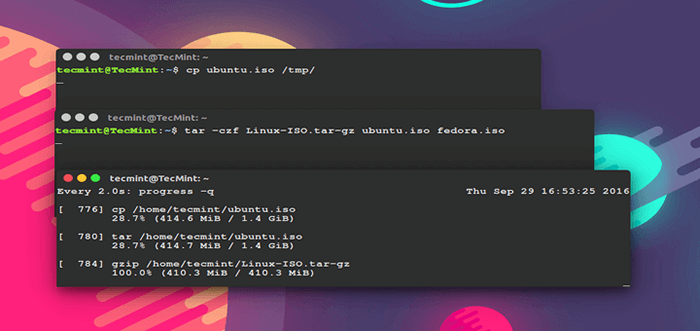
- 1189
- 322
- Dwayne Hackett
Kemajuan, sebelumnya dikenal sebagai Coreutils Viewer, adalah cahaya C Perintah yang mencari perintah dasar Coreutils seperti cp, MV, ter, DD, Gzip/Gunzip, kucing, grep, dll saat ini sedang dieksekusi pada sistem dan menunjukkan persentase Data yang disalin, hanya berjalan pada sistem operasi Linux dan Mac OS X.
Selain itu, ini juga menampilkan aspek -aspek penting seperti perkiraan waktu Dan throughput dan menawarkan kepada pengguna mode "seperti top".
Anda mungkin juga suka:
- Cara memantau kemajuan data menggunakan penampil pipa [PV] di Linux
- Cara Menyalin File dan Direktori di Linux [Contoh Perintah CP]
- Perintah Salin Lanjutan - Menampilkan Bilah Kemajuan Saat Menyalin File/Folder Besar di Linux
Itu benar -benar memindai sistem file /proc untuk perintah yang menarik dan kemudian mencari fd Dan fdinfo Direktori untuk menemukan file yang dibuka mencari posisi, dan melaporkan status untuk file yang luas. Yang penting, ini adalah alat yang sangat ringan, dan kompatibel dengan hampir semua perintah.
Daftar isi
1- Cara menginstal progress viewer di linux
- Pantau kemajuan perintah di Linux
- Tampilkan kemajuan dalam menyalin file
- Tunjukkan kemajuan file bergerak
- Tunjukkan kemajuan file tar
- Tampilkan kemajuan beberapa perintah
- Kesimpulan
Cara menginstal progress viewer di linux
Kemajuan membutuhkan ncurses Perpustakaan agar berfungsi, oleh karena itu instal libncurses Sebelum melanjutkan untuk menginstalnya, dengan menjalankan perintah yang sesuai di bawah ini:
$ sudo apt install libncurses5-dev [on Debian, Ubuntu dan Mint] $ sudo yum menginstal ncurses-devel [on Rhel/centos/fedora Dan Linux Rocky/Almalinux] $ sudo emerge -a ncurses -devel [on Gentoo Linux] $ sudo apk tambahkan ncurses-dev [on Alpine Linux] $ sudo pacman -s ncurses -devel [on Arch Linux] $ sudo zypper menginstal ncurses-devel [on OpenSuse]
Pada distribusi berbasis RPM seperti (Red Hat, Centos, Fedora, Suse, Rocky, Almalinux, dll.), jalankan salah satunya:
$ sudo dnf menginstal kemajuan $ sudo yum menginstal kemajuan
Pada sistem berbasis Deb (Debian, Ubuntu, Mint, dll.) berlari:
$ sudo apt menginstal kemajuan
Di Arch Linux, jalankan:
$ sudo pacman -s kemajuan
Pada distribusi Linux lainnya, Anda dapat mulai dengan mengkloning atau mengunduh file paket dari repo github sebagai berikut:
# git clone https: // github.com/xfennec/progress.git
Selanjutnya, pindah ke direktori kemajuan dan bangun seperti yang ditunjukkan:
$ cd progress $ make $ sudo make install
Setelah berhasil menginstalnya, cukup jalankan alat ini dari terminal Anda, di bawah ini kami akan berjalan melalui beberapa contoh penggunaan Kemajuan pada sistem Linux.
Pantau kemajuan perintah di Linux
Anda dapat melihat semua Coreutils memerintahkan itu Kemajuan Bekerja dengan dengan menjalankannya tanpa opsi apa pun, asalkan perintah Coreutils tidak dieksekusi pada sistem:
$ progress
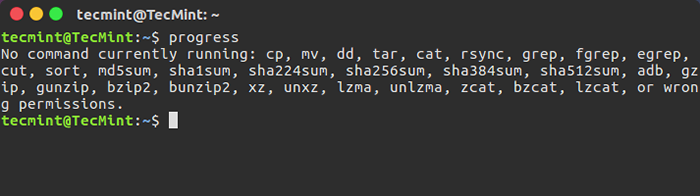 Perintah Penampil Kemajuan
Perintah Penampil Kemajuan Untuk menampilkan estimasi throughput I/O dan perkiraan waktu yang tersisa untuk perintah inti yang sedang berlangsung, aktifkan -w pilihan:
$ progress -W
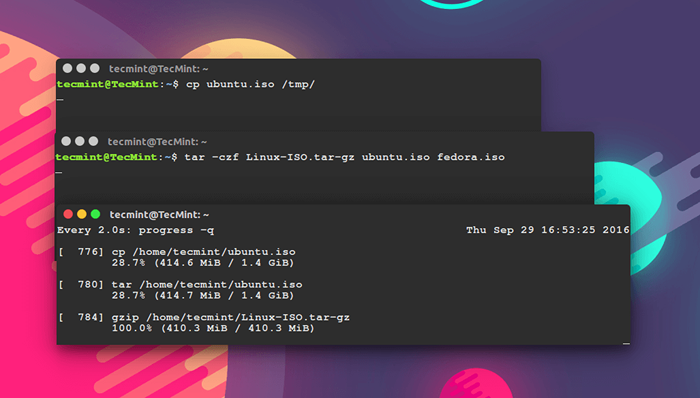 Pantau kemajuan perintah menjalankan
Pantau kemajuan perintah menjalankan Tampilkan kemajuan dalam menyalin file
Untuk melihat kemajuan Perintah CP, Saat menyalin file besar, jalankan:
$ CP Ghostbsd.vdi/home/tecmint/download/& progress -mp $!
 Pantau kemajuan perintah CP
Pantau kemajuan perintah CP Tunjukkan kemajuan file bergerak
Untuk melihat kemajuan Perintah MV, Saat memindahkan file besar, jalankan:
$ MV Ghostbsd.vdi/media/tecmint/pribadi_data/& progress -mp $!
 MV - Tampilkan kemajuan saat memindahkan file
MV - Tampilkan kemajuan saat memindahkan file Tunjukkan kemajuan file tar
Untuk melihat kemajuan perintah tar, Saat membuat arsip tar, jalankan:
gambar $ tar czf.ter.GZ Linuxmint-18-Cinnamon-64bit.ISO CentOS-7.0-1406-X86_64-DVD.ISO Cublinux-1.0RC-AMD64.ISO | Kemajuan -m $!
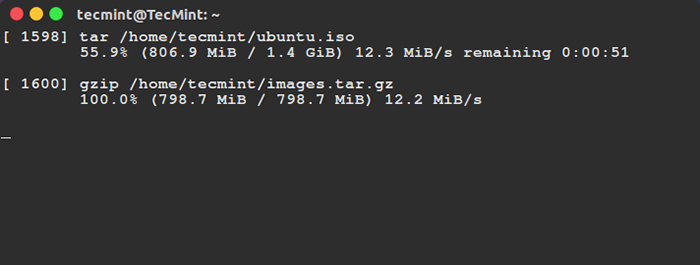 Pantau kemajuan perintah Linux
Pantau kemajuan perintah Linux Tampilkan kemajuan beberapa perintah
Dalam contoh berikutnya, Anda dapat membuka dua atau lebih jendela terminal, kemudian menjalankan perintah Coreutils dalam satu masing -masing, dan menonton kemajuan mereka menggunakan jendela terminal lainnya seperti yang ditunjukkan pada gambar di bawah ini.
Perintah di bawah ini akan memungkinkan Anda untuk memantau semua contoh perintah Coreutils saat ini dan segera:
$ Watch Progress -Q
Untuk opsi yang lebih menarik, lihat melalui kemajuan Halaman pria atau kunjungi https: // github.com/xfennec/progress:
$ man progress
Kesimpulan
Sebagai komentar penutup, ini adalah alat yang sangat berguna untuk memantau kemajuan perintah Coreutils, terutama saat menyalin atau mengarsipkan dan mengompresi file berat, ditambah lagi.
Jika Anda telah berhasil menginstalnya, gunakan dan bagikan pengalaman Anda dengan kami melalui bagian komentar di bawah ini. Anda juga dapat memberi kami beberapa contoh penggunaan yang bagus di mana Anda merasa bermanfaat untuk tugas administrasi sistem sehari -hari yang penting dan banyak lagi.
- « Cara Menginstal Google Chrome di Distro Linux Berbasis Redhat
- Cara memantau kemajuan data (salin/cadangan/kompres) menggunakan perintah 'PV' »

